华为存储转电脑的方法是什么?转存过程中需要注意什么?
35
2024-10-27
随着科技的发展,人们在电脑上安装了越来越多的软件,而删除这些软件也变得越来越重要。不仅是为了节省硬盘空间,还能提高电脑的性能和安全性。本文将介绍一些简单有效的软件删除方法,帮助你正确地清理电脑上的软件。
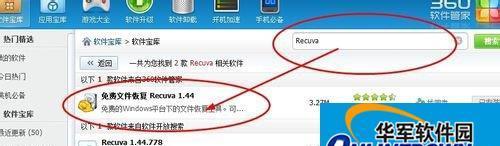
使用操作系统自带的卸载程序进行删除
通过控制面板卸载软件
使用第三方卸载工具进行删除
查找并删除软件残留文件和注册表项
使用专业的卸载软件进行删除
通过命令行删除软件
在安全模式下删除软件
禁用并删除开机启动项
使用恢复点还原软件状态
使用虚拟机测试软件并删除
备份重要数据后手动删除文件和文件夹
清理注册表中的无效键值
定期清理系统垃圾文件
避免安装来路不明的软件
重装操作系统清除所有软件
1.使用操作系统自带的卸载程序进行删除:操作系统通常会自带一个卸载程序,可以通过控制面板或开始菜单中的卸载程序来找到并运行。
2.通过控制面板卸载软件:打开控制面板,选择“程序”或“程序和功能”,找到要删除的软件,选择卸载,按照提示进行操作即可。
3.使用第三方卸载工具进行删除:有一些专门的卸载工具可以完全清除软件,例如RevoUninstaller等,可以更彻底地删除软件及其残留文件。
4.查找并删除软件残留文件和注册表项:有时候软件在被卸载后会留下一些文件和注册表项,可以通过搜索关键词和查找注册表来找到并删除它们。
5.使用专业的卸载软件进行删除:一些专业的卸载软件可以更好地监控软件安装过程,并记录所做的更改,以便在卸载时完全恢复到安装前的状态。
6.通过命令行删除软件:在命令提示符下输入相应的命令,可以通过命令行方式进行软件的卸载,适用于一些无法通过常规方式卸载的软件。
7.在安全模式下删除软件:进入安全模式后,可以避免一些软件启动和运行,从而更容易删除这些软件。
8.禁用并删除开机启动项:一些软件会在开机时自动启动,通过禁用和删除这些启动项可以减少开机时间和提高电脑性能。
9.使用恢复点还原软件状态:通过系统创建的恢复点可以将软件状态还原到之前的某个时间点,可以尝试使用恢复点来卸载软件。
10.使用虚拟机测试软件并删除:在虚拟机中安装和测试软件,如果不满意可以直接删除虚拟机,不会对主机系统造成影响。
11.备份重要数据后手动删除文件和文件夹:在删除软件之前,先备份重要的数据,并手动删除软件相关的文件和文件夹,以确保彻底清除。
12.清理注册表中的无效键值:注册表中可能会留下一些无效的键值,使用注册表编辑器可以查找并删除这些无效键值,以保持注册表的清洁。
13.定期清理系统垃圾文件:使用系统自带的磁盘清理工具或第三方工具,可以清理临时文件、回收站、浏览器缓存等系统垃圾文件。
14.避免安装来路不明的软件:在安装软件时,尽量选择官方渠道下载,并注意勾选是否安装捆绑的其他软件,避免安装来路不明的软件。
15.重装操作系统清除所有软件:如果以上方法都无法彻底删除软件,最后的手段是重装操作系统,将电脑恢复到出厂状态,清除所有软件。
正确删除电脑上的软件对于提高电脑性能和保护系统安全至关重要。通过本文介绍的方法,你可以轻松地卸载不需要的软件,并保持电脑的整洁和高效运行。记住,定期清理和维护是保持电脑良好状态的关键。
在日常使用电脑的过程中,我们经常需要卸载一些不再需要的软件。然而,仅仅在桌面上删除图标并不足以完全卸载软件。正确删除电脑上的软件是保持系统运行稳定和释放存储空间的重要步骤。本文将为您介绍一些有效的方法和技巧,帮助您彻底卸载电脑中的软件。
1.使用控制面板进行卸载
控制面板是Windows操作系统自带的一个工具,可以让我们方便地卸载软件。打开控制面板,点击“程序”或“程序和功能”选项,找到要卸载的软件并右键点击,“卸载”按钮将出现。点击该按钮即可开始卸载该软件。
2.使用专门的卸载工具
有些软件可能在控制面板中无法找到或无法正常卸载,此时我们可以使用一些专门的卸载工具。比如RevoUninstaller、IObitUninstaller等工具可以扫描注册表和文件夹,彻底清除软件的残留文件和注册表信息。
3.关闭运行中的软件
在卸载软件之前,我们应该关闭该软件运行的相关进程。有些软件在卸载过程中会提示关闭所有与其相关的进程,但也有些软件不会提醒。我们需要通过任务管理器或者其他进程管理工具,手动关闭与该软件相关的进程。
4.清除注册表
注册表是Windows操作系统中存储软件信息的数据库,当我们删除一个软件时,可能仍然会有一些残留的注册表项。使用注册表编辑器工具(regedit),我们可以找到并删除这些残留项,以确保软件被完全卸载。
5.删除软件的安装目录
在卸载软件之后,我们还应该手动删除该软件在硬盘上的安装目录。通常情况下,卸载软件会删除大部分文件,但一些配置文件、缓存文件或者其他残留文件可能仍然存在于安装目录中。
6.清理临时文件和垃圾文件
卸载软件之后,系统中可能会有一些临时文件和垃圾文件残留下来。这些文件不仅占用存储空间,还可能影响系统性能。使用磁盘清理工具,如Windows自带的磁盘清理工具或CCleaner,可以帮助我们清除这些无用文件。
7.删除桌面和开始菜单快捷方式
卸载软件后,快捷方式可能仍然存在于桌面或开始菜单中。手动删除这些快捷方式,可以保持桌面和开始菜单的整洁。
8.检查并删除插件或扩展
一些软件可能会安装一些插件或扩展到浏览器或其他应用程序中。在卸载软件之后,我们需要进入浏览器的扩展管理界面,删除与该软件相关的插件或扩展。
9.清理回收站
卸载软件会生成一些临时文件和回收站中的垃圾文件。清空回收站可以释放存储空间,并确保软件的所有文件都被彻底删除。
10.注意备份重要数据
在卸载软件之前,我们应该注意备份重要数据。有些软件的卸载过程中可能会删除用户数据,因此在卸载前进行数据备份非常重要。
11.定期清理和维护系统
定期清理和维护系统可以保持电脑的性能和稳定性。及时删除无用的软件是这个过程中的一个重要环节。
12.查看软件官方文档或论坛
有些软件在卸载过程中可能存在特殊的步骤或注意事项。我们可以查看软件官方文档或论坛,了解如何正确地卸载该软件。
13.使用安全软件检测残留文件
有些软件的卸载过程中可能会残留一些文件,但我们很难手动找到它们。使用一些安全软件可以帮助我们检测这些残留文件,并进行清理。
14.重启电脑
在完成软件卸载之后,建议重新启动电脑。重新启动可以确保系统对卸载操作的完全处理,并使其更加稳定。
15.小结
通过本文介绍的方法和技巧,我们可以正确、彻底地删除电脑上的软件。在卸载软件之前,备份数据、关闭运行中的软件、清理注册表和文件夹、清理临时文件等步骤都是非常重要的。保持系统整洁和高效运行,让我们拥有更好的电脑使用体验。
版权声明:本文内容由互联网用户自发贡献,该文观点仅代表作者本人。本站仅提供信息存储空间服务,不拥有所有权,不承担相关法律责任。如发现本站有涉嫌抄袭侵权/违法违规的内容, 请发送邮件至 3561739510@qq.com 举报,一经查实,本站将立刻删除。